
苹果手机打电话时闪光灯怎么设置 苹果13来电闪光灯设置教程
发布时间:2023-11-08 09:36:51 来源:锐得游戏网
苹果手机打电话时闪光灯怎么设置,苹果手机一直以来都是手机界的领军者之一,其强大的功能和独特的设计备受用户喜爱,其中一个备受关注的功能就是来电时的闪光灯设置。对于一些特殊情况下,如会议、电影院等场合,我们可能不希望被来电打扰,但又不想错过重要的来电。苹果13为我们提供了一种便捷的解决方案,即通过设置来使闪光灯在来电时进行闪烁,提醒用户有来电。接下来我们将介绍苹果13来电闪光灯设置的详细教程,让我们一起来了解如何使用这个实用的功能。
苹果13来电闪光灯设置教程
具体步骤:
1.打开设置
打开苹果手机的设置,找到辅助功能,点击进入。

2.点击音频设置
在辅助功能页面找到下方音频或视觉选项,点击进入。
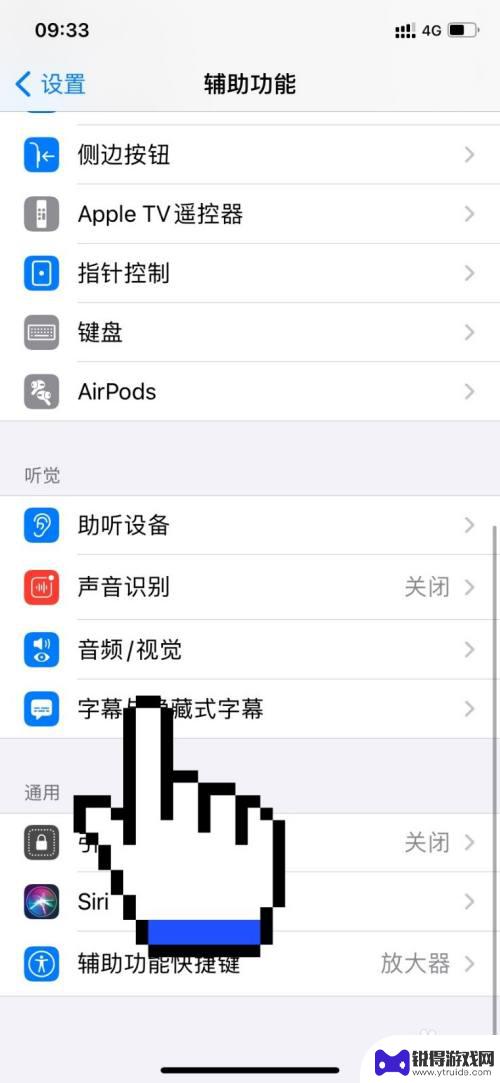
3.点击led闪烁
在之后出现页面,找到视觉下方的led闪烁以示提醒选项。点击打开。
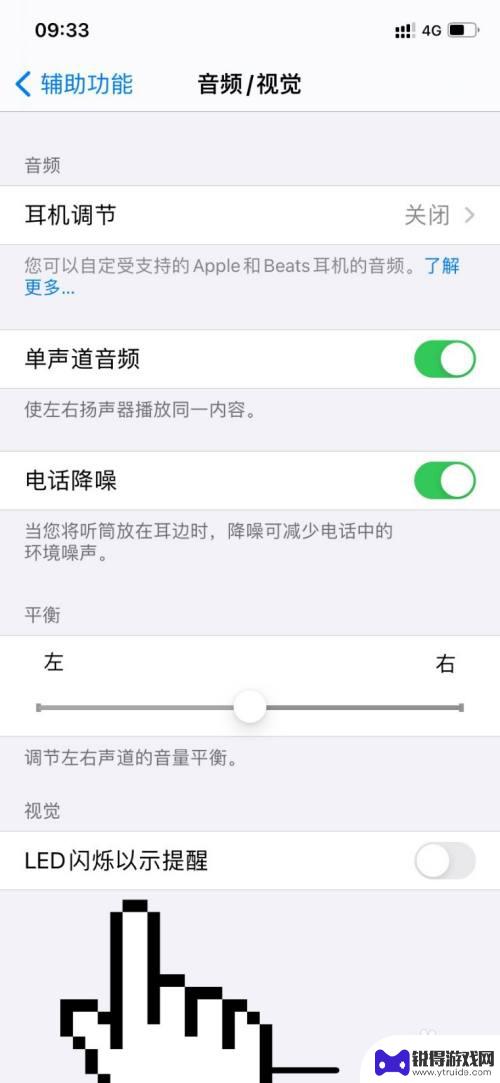
4.点击静音闪烁
之后再打开静音时闪烁功能即可开启手机来电闪光灯了。
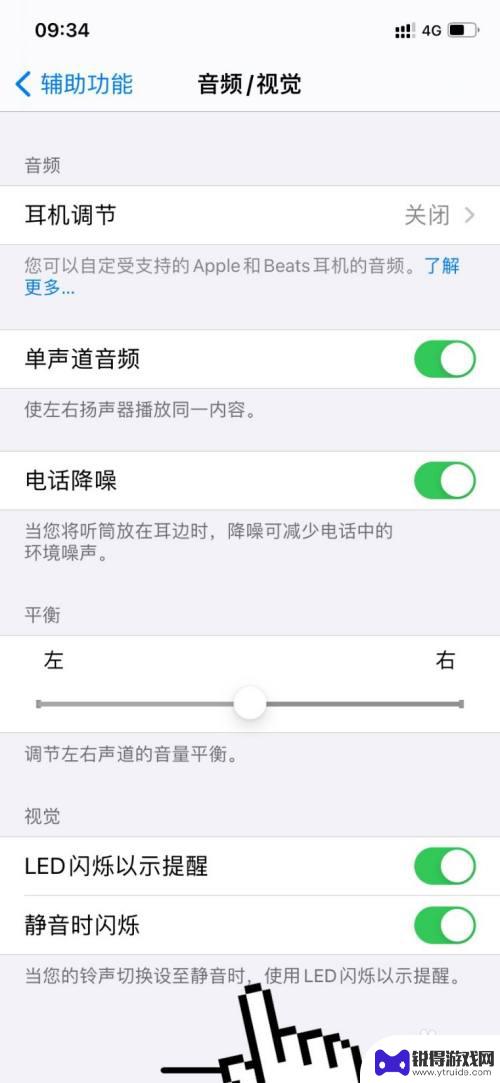
以上就是苹果手机打电话时闪光灯怎么设置的全部内容,还有不清楚的用户可以参考以上步骤进行操作,希望能够对大家有所帮助。
热门游戏
- 相关教程
- 小编精选
-
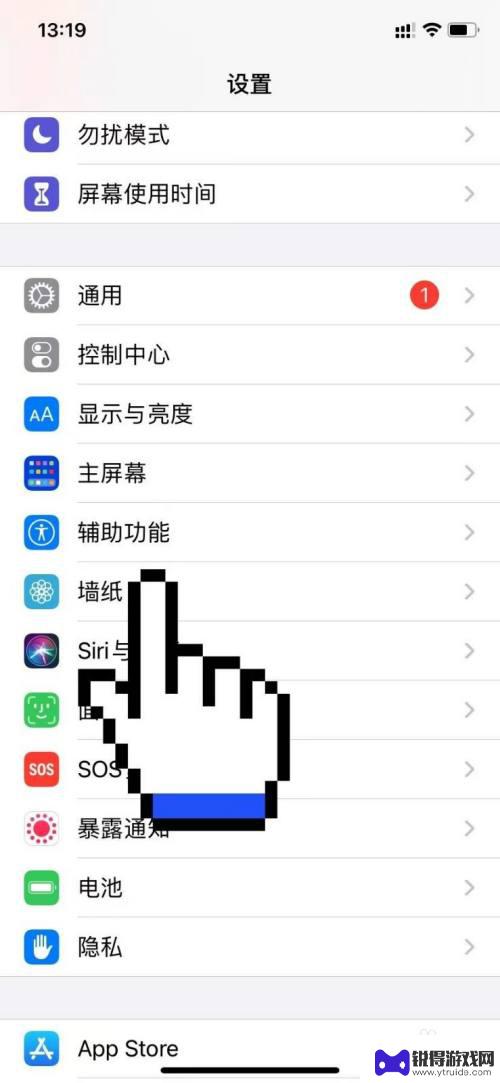
苹果手机怎么样设置来电闪光灯 苹果13来电闪光灯设置方法
苹果手机一直以来都是众多手机用户的首选之一,其强大的功能和稳定的系统备受赞誉,而其中一个备受关注的功能就是来电闪光灯设置,尤其是在最新发布的苹果13系列中。来电闪光灯设置方法简...
2023-12-20
-
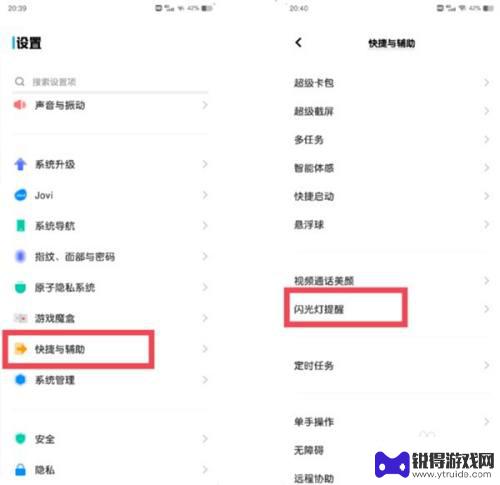
vivo闪光灯怎么闪烁 vivo手机消息闪光灯设置教程
vivo闪光灯怎么闪烁,vivo手机闪光灯作为一种重要的提示功能,可以在接收到新消息或通知时以闪烁的方式提醒用户,有些用户可能对如何设置vivo手机的闪光灯功能感到困惑。在这篇...
2023-11-19
-
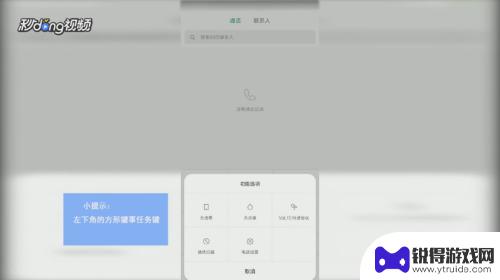
红米手机来电亮灯怎么设置 红米手机来电闪光灯设置方法
红米手机作为一款性价比极高的智能手机,其功能之一就是来电时可以通过灯光提醒用户,来电亮灯和闪光灯设置方法非常简单,用户只需进入手机设置,找到来电设置选项,然后选择开启来电亮灯或...
2024-05-25
-
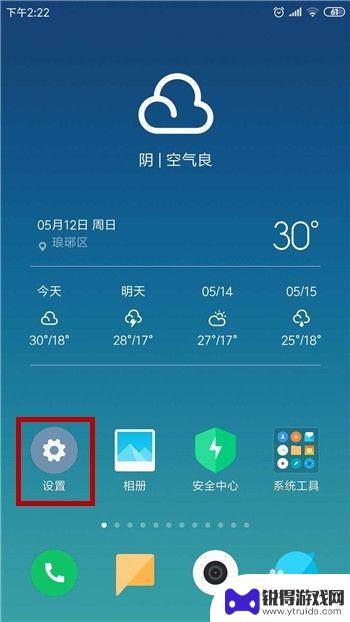
手机如何设计双闪灯亮 安卓手机来电闪光灯怎么设置
现手机已经成为人们生活中不可或缺的一部分,而手机的功能也在不断地丰富和升级,其中双闪灯亮和来电闪光灯设置成为了许多用户所关注的问题之一。在安卓手机上,设置来电闪光灯可以让用户在...
2024-05-10
-
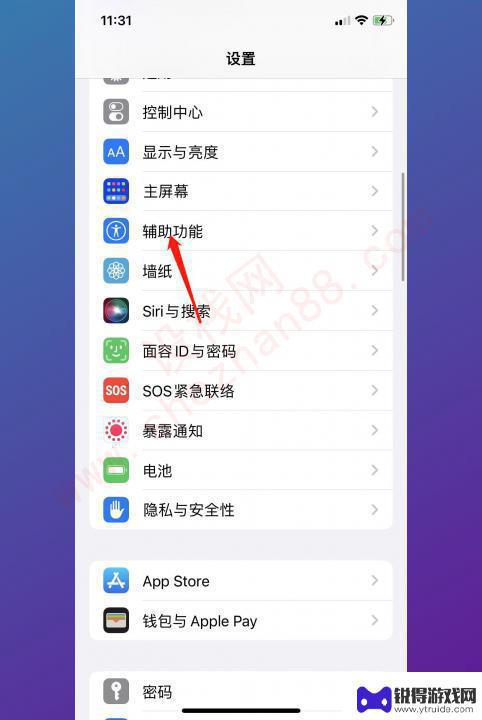
手机来电话闪光灯闪烁怎么关闭 怎样关闭手机来电闪光灯
当我们在忙碌的工作中接到电话时,手机来电闪光灯的闪烁往往会打扰到我们的注意力,尤其是在一些会议、演讲或者其他需要安静环境的场合,这种打扰显得尤为突出。如何关闭手机来电闪光灯呢?...
2024-01-10
-
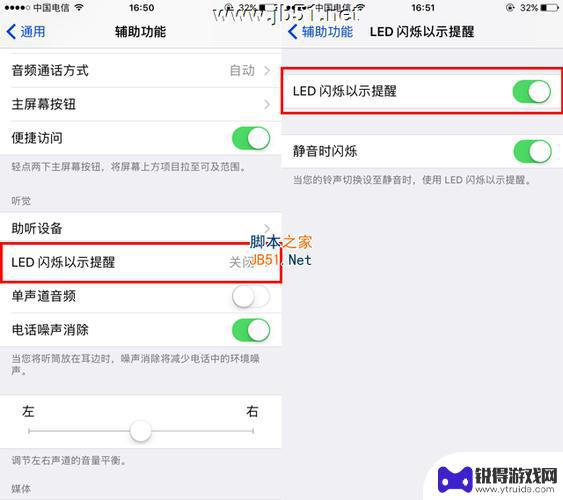
如何设置手机前置闪光灯 IPhone12来电闪光灯开启指南
随着科技的不断发展,手机已经成为了我们日常生活中必不可少的工具之一,而在手机的功能中,前置闪光灯的设置就显得尤为重要。针对iPhone 12来电闪光灯的开启指南,我们需要了解如...
2024-02-12
-

苹果6手机钢化膜怎么贴 iPhone6苹果手机如何正确贴膜钢化膜
苹果6手机作为一款备受追捧的智能手机,已经成为了人们生活中不可或缺的一部分,随着手机的使用频率越来越高,保护手机屏幕的需求也日益增长。而钢化膜作为一种有效的保护屏幕的方式,备受...
2025-02-22
-

苹果6怎么才能高性能手机 如何优化苹果手机的运行速度
近年来随着科技的不断进步,手机已经成为了人们生活中不可或缺的一部分,而iPhone 6作为苹果旗下的一款高性能手机,备受用户的青睐。由于长时间的使用或者其他原因,苹果手机的运行...
2025-02-22















